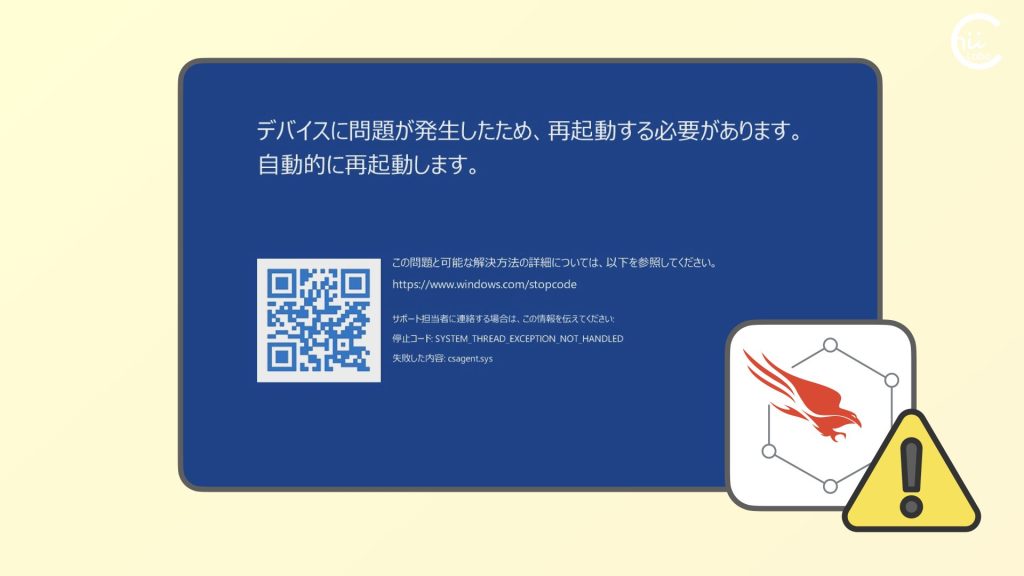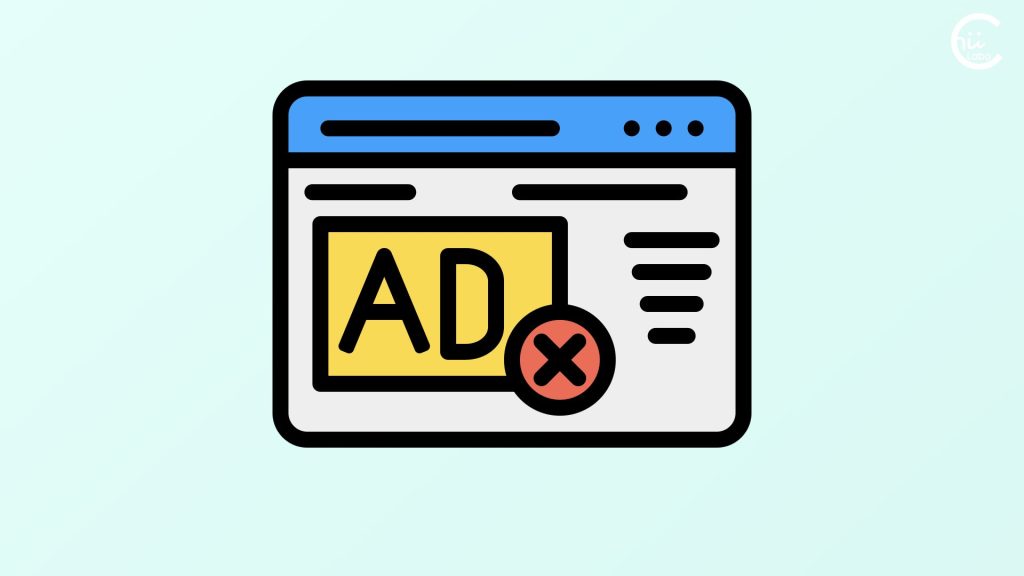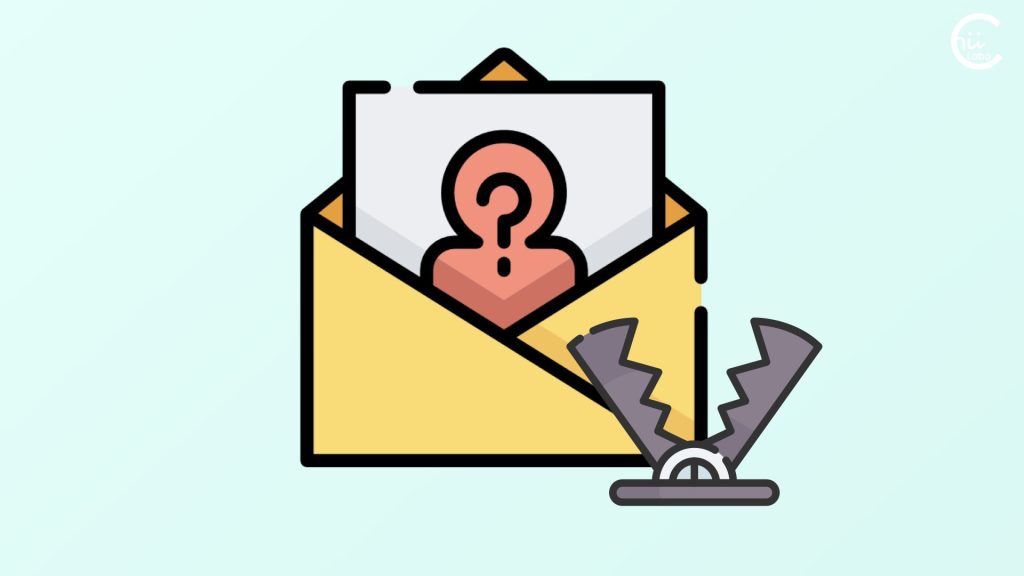- CrowdStrike社のセキュリティソフト更新に不具合があり、多くのWindows PCが起動不能になり、広範囲の産業に影響が出ました。
- セーフモードやMicrosoftが提供する修復用USBツールで、不具合の原因になっているシステムファイルを削除すると起動できるようになります。
一般的なWindows PCでは、電源を入れて起動画面が表示されたときに F8キーを繰り返し押すと「起動オプション」が表示され、セーフモードを選択できます。
(機種によっては押すファンクションキーは、F8以外の場合もあります)。

この障害はサイバー攻撃ではなく更新時のエラーが原因ですが、この状況に乗じた詐欺なども確認されているため注意が必要です。
YouTube動画でも話しています。
1. csagent.sysの不具合で起動できない
2024年7月19日、CrowdStrike社のセキュリティソフトの更新に起因するWindowsシステムの大規模な障害が発生しました。

ざっくり言うと、セキュリティソフトの更新で起動に必要なシステムファイルが破損してしまったようです。

Windows Updateで失敗して、起動できなくなることはたまにあるけど、セキュリティソフトでもあるんだね。
これだけ広範囲だと大変💦
企業向けセキュリティソフトFalcon Sensorに含まれるドライバー「csagent.sys」の更新によって不具合が起き、多くのWindows PCのシステムが起動できない状態になってしまいました。
再起動しても「ブルースクリーンエラー(BSoD:Blue Screan of Death)」が表示される無限ループに陥り、特に社内システムなどに含まれるWindowsデバイスも動作できなくなってしまいました。
そのため金融機関、病院、航空会社などを含む多くの産業に影響が及びました。

MacやLinuxのコンピュータには影響はありませんでした。
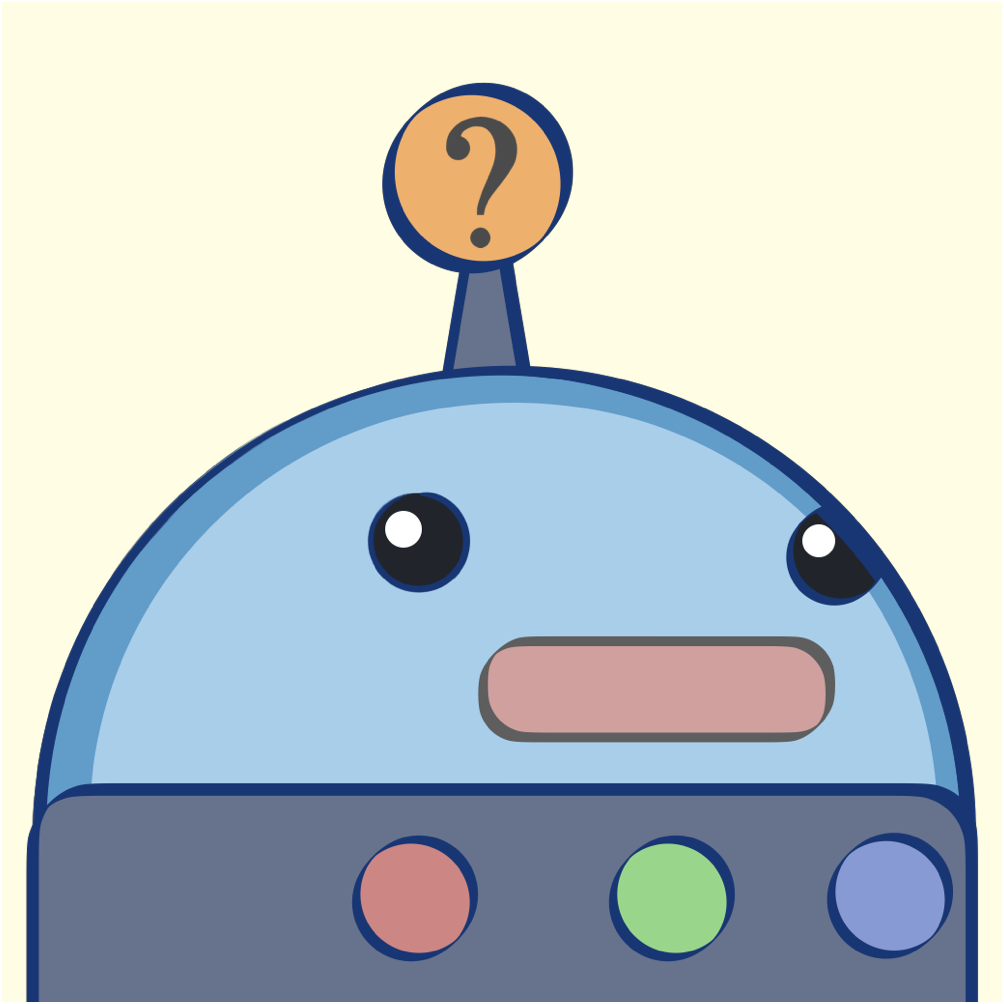
段階的に更新プログラムを配信すれば、ここまで大きな被害になる前に気づけたのに……。
2. セーフモードで不具合のあるsysファイルを削除する
CrowdStrike社は問題を特定し、更新内容を「ロールバック」しました。
また、PCが起動できずにクラッシュが続く場合の回避策として、以下の手順を説明しています。
- Windowsをセーフモードで起動する
(PCに電源を入れるときにF8キーを繰り返し押す:ファンクションキーは機種によって違うこともある) C:\Windows\System32\drivers\CrowdStrikeフォルダを確認する- フォルダ内にあるsysファイル「
C-00000291*.sys」を削除する - Windowsを通常通りに起動し直す
「セーフモード」は、Windowsの基本的な機能のみを使って起動する特別なモードです。
通常の起動時に読み込まれる多くのドライバーやプログラムを省略するため、問題のあるソフトウェアやドライバーが動作しません。
そのため、通常起動できない場合でも、最小限の機能でシステムを起動し、トラブルシューティングを行うことができます。

システム領域をいじることになるので、会社のパソコンの場合は管理者に確認しておきましょう。
2-1. USBメモリーから修復するツール(MsftRecoveryToolForCS.ps)
また、Microsoft も専用の修復用USBメモリーを作成するためのスクリプトを公開しました1。

このUSBドライブから起動すれば、CrowdStrike社による問題修復スクリプトを実行しシステムを復旧できる、というものです。
ダウンロードしたPowerShellスクリプト「MsftRecoveryToolForCS.ps1」を、正常に動作している Windows PCで管理者権限で実行します。
すると「Windows ADK」がダウンロード・インストールされ、起動用USBドライブを作成できます。
ただし、ブータブルUSBメディアを作成するにはドライブ暗号化機能「BitLocker」の回復キーが必要になります。
3. サイバー攻撃ではなく更新時のエラー
CrowdStrike社によると、今回の問題そのものはサイバー攻撃などによるものではないそうで、更新プログラムを配信するさいに予期せぬ不具合が発生してしまったそうです。
ただし、このトラブルに便乗したサイバー攻撃も確認されており、注意が必要です。

最新の情報は、CrowdStrikeのサポートポータルや公式ブログで確認することが大事ですね。
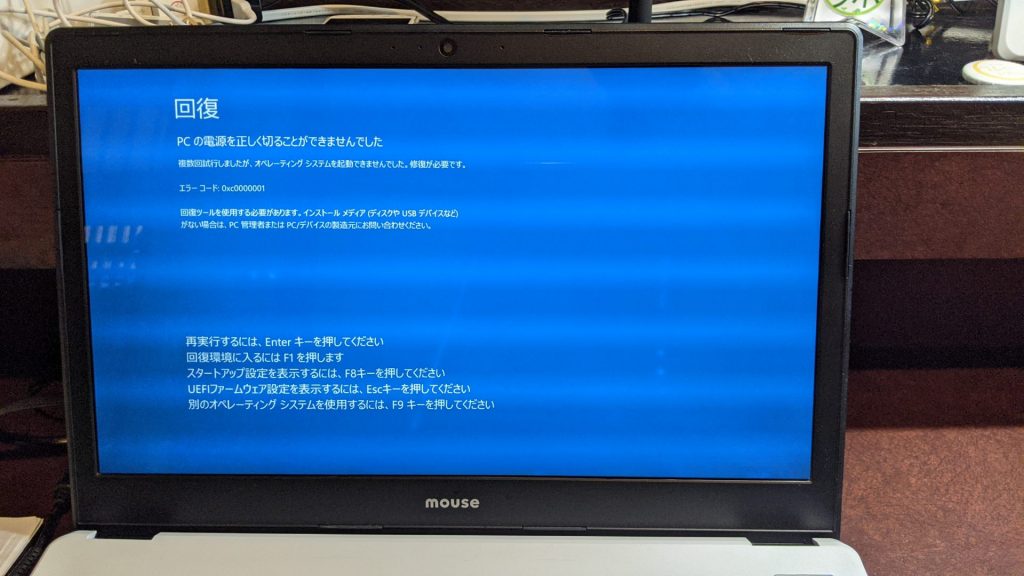
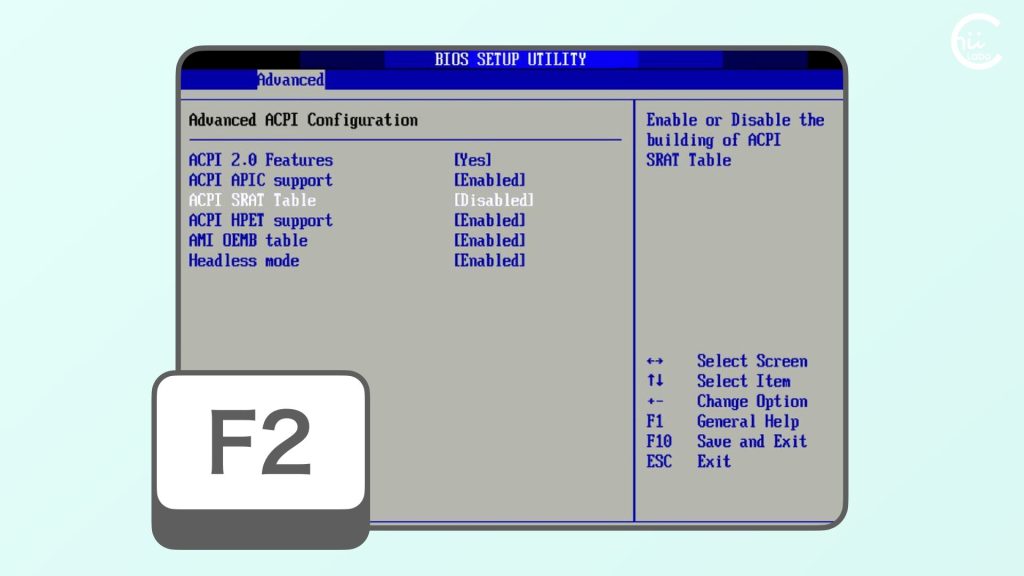
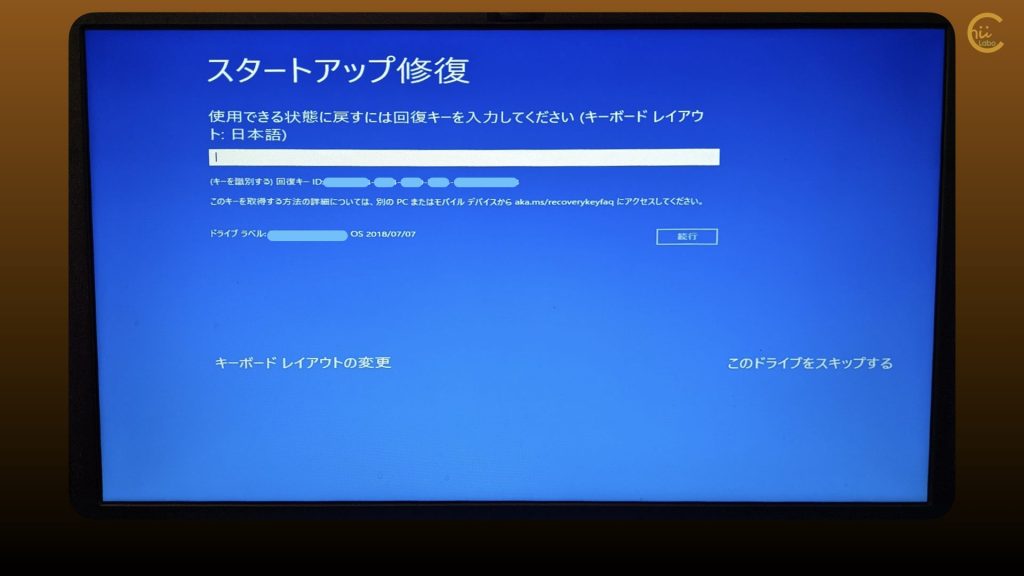
![[Windows] 「自動修復を準備しています」から進まない【Dell Vostro 15-3568の事例(1)】](https://chiilabo.com/wp-content/uploads/2022/07/image-8-23-1024x576.jpg)
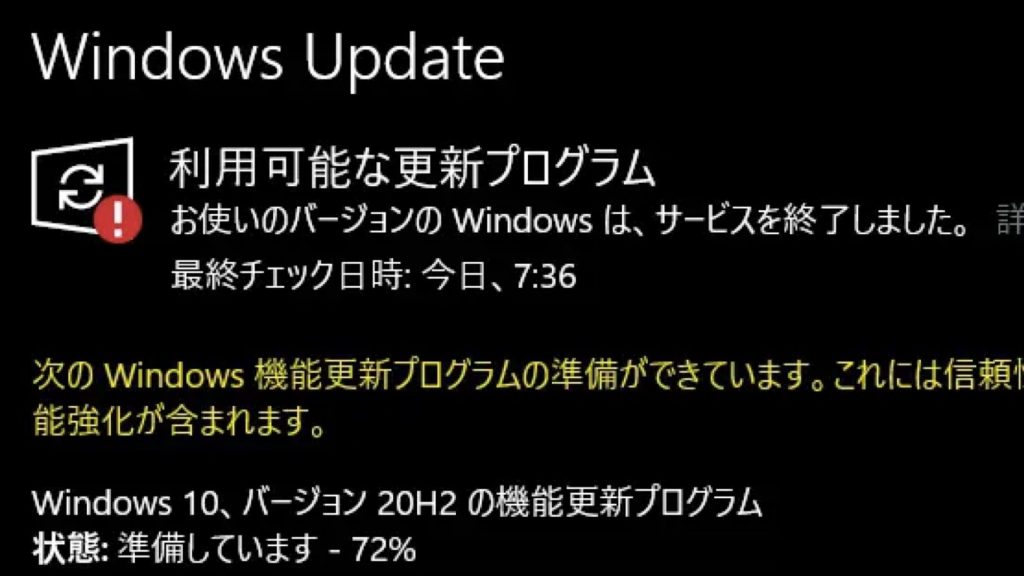


(補足)
- New Recovery Tool to help with CrowdStrike issue impacting Windows endpoints – Microsoft Community Hub